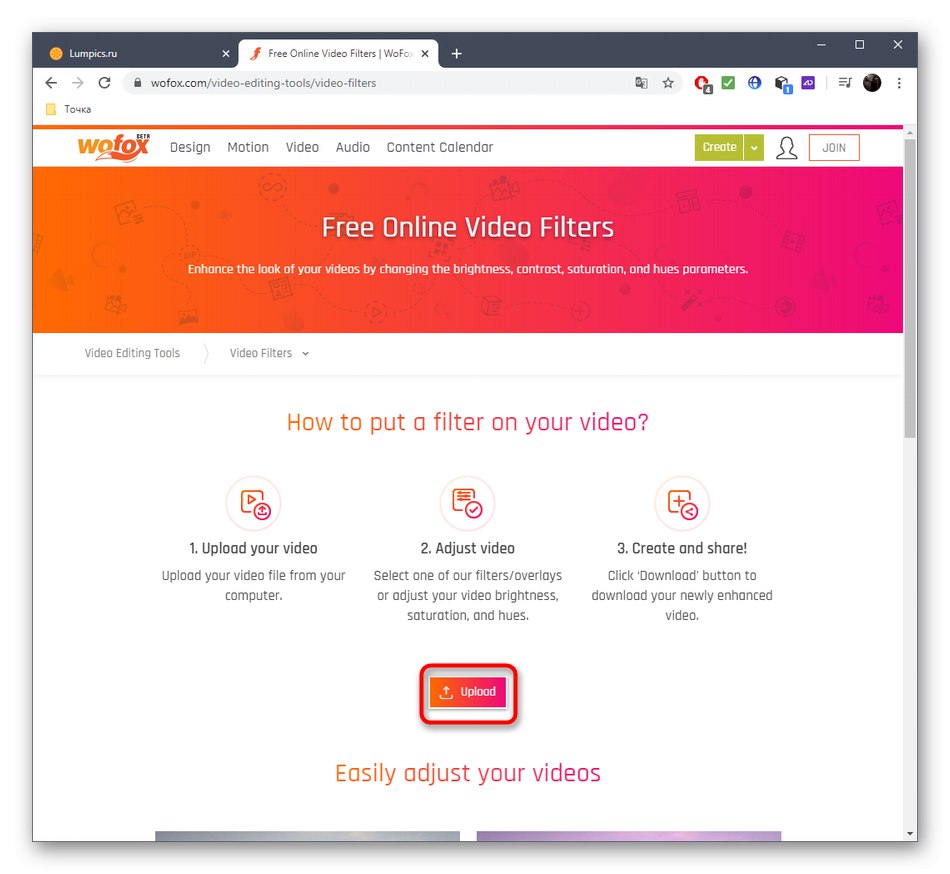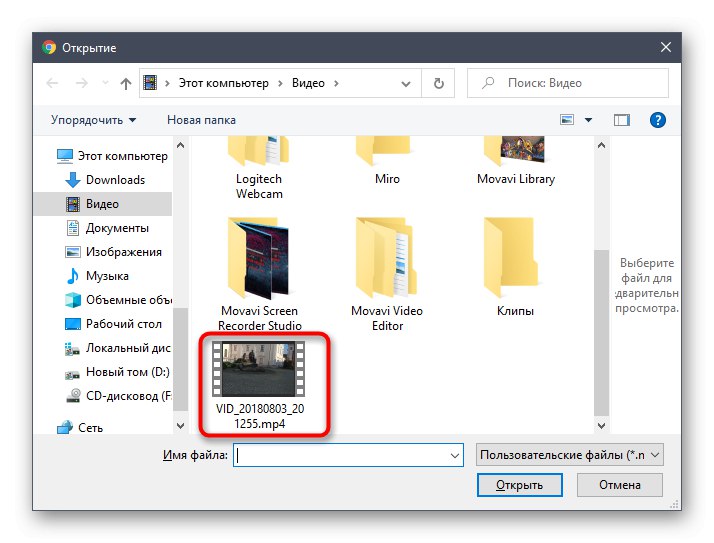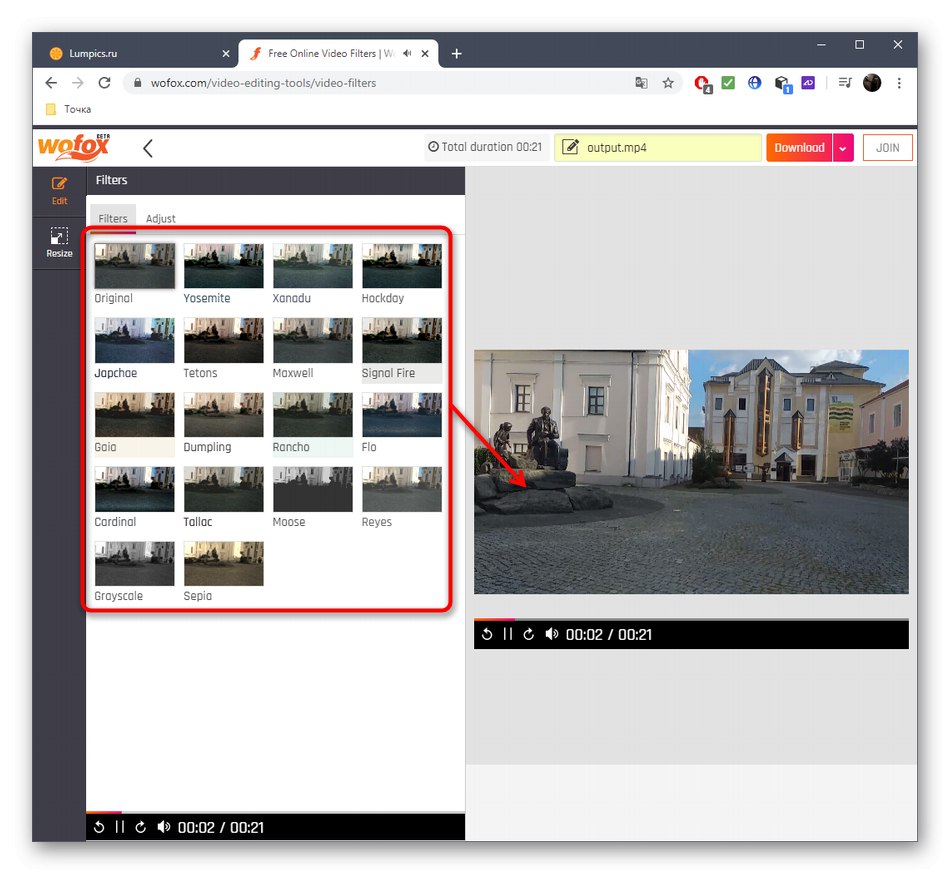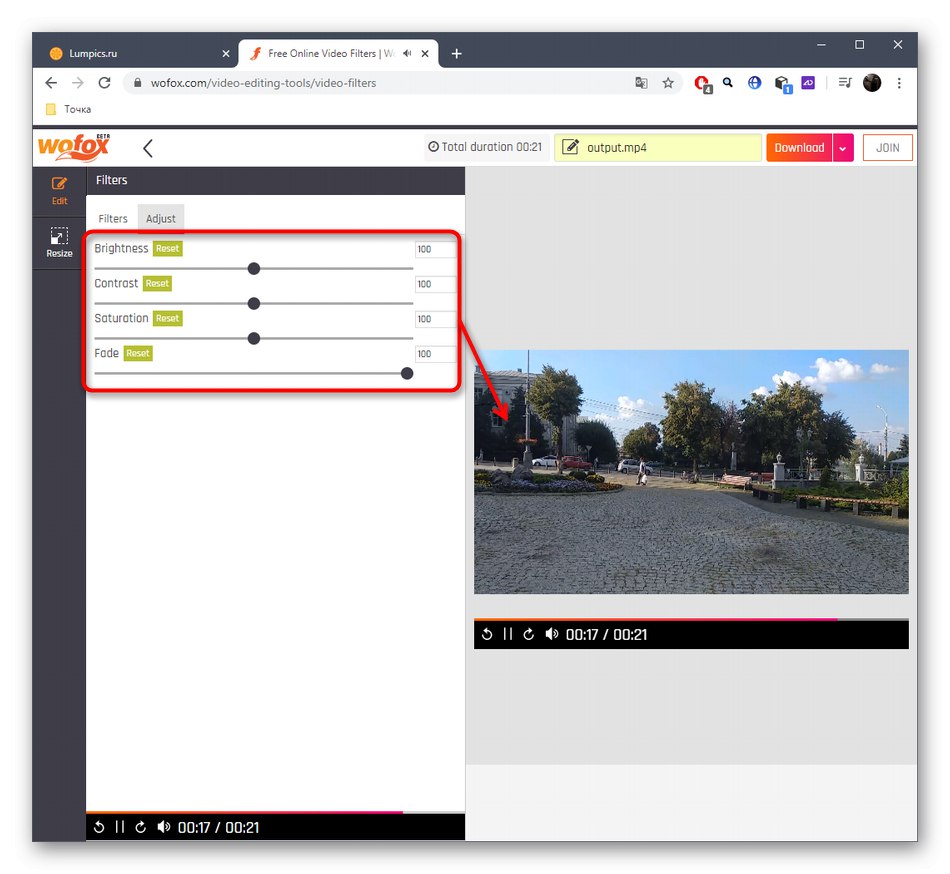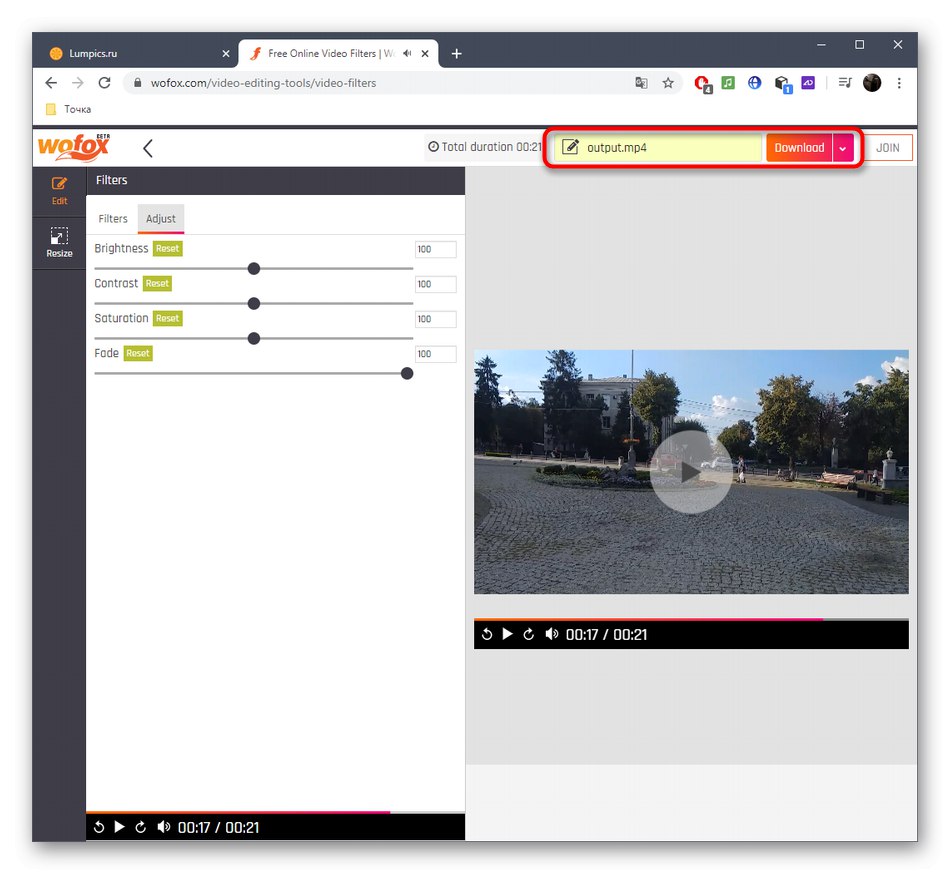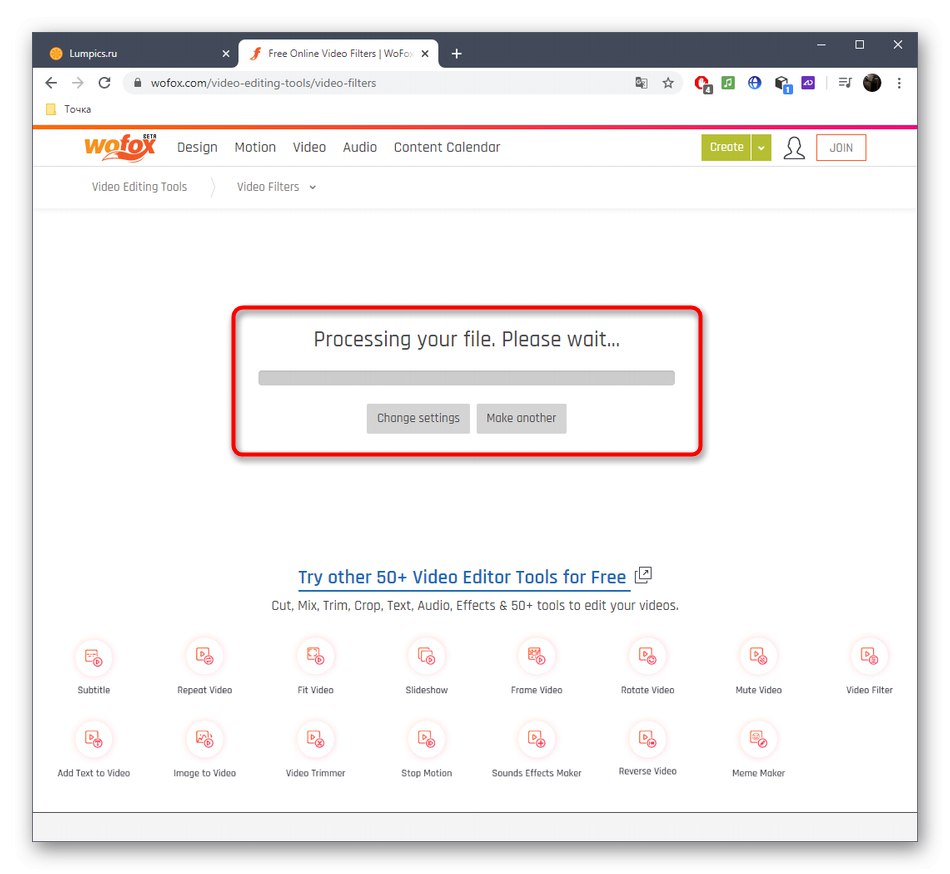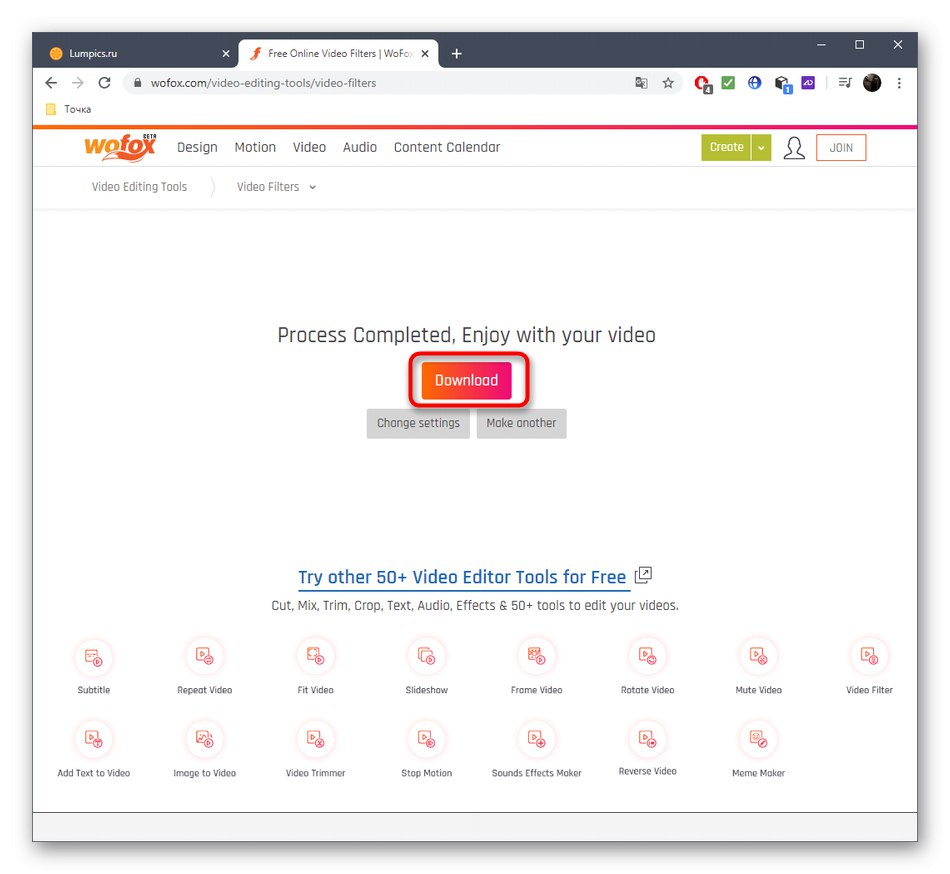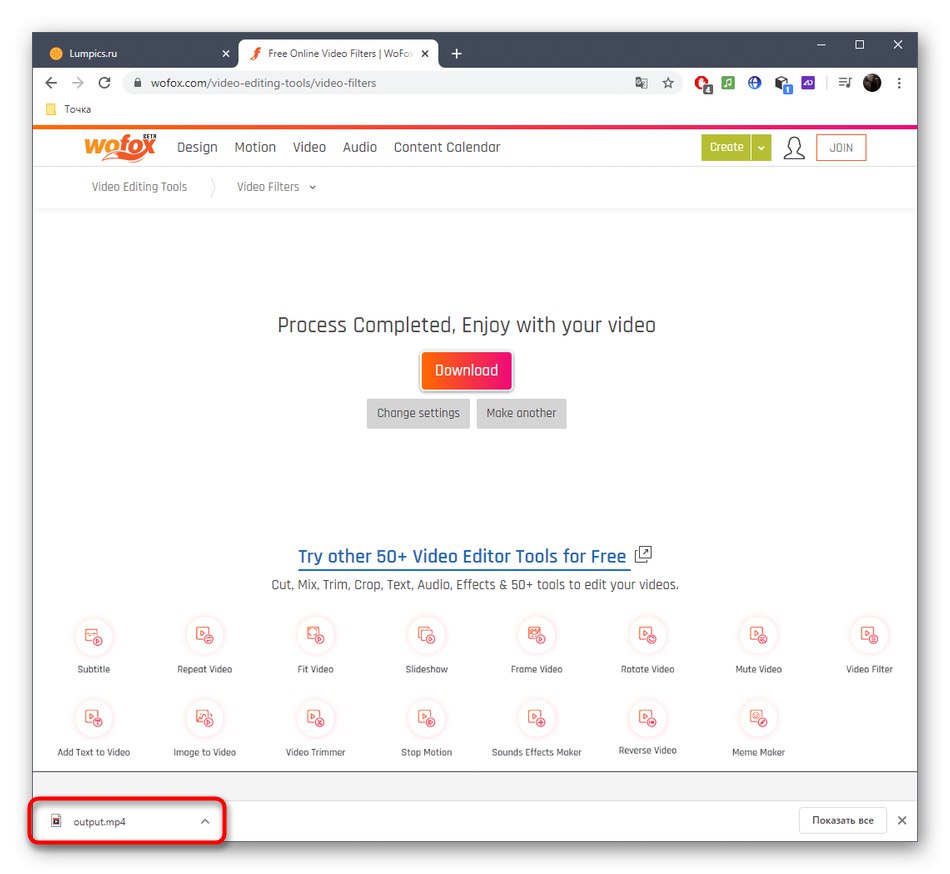Metóda 1: Kapwing
Kapwing je služba online spracovania videa, ktorá sa skladá z mnohých modulov rôznych smerov. Medzi nimi sú také, ktoré sú vhodné na nanášanie filtrov, a samotný proces sa vykonáva takto:
Prejdite na online službu Kapwing
- Kliknutím na štítok, na ktorý je možné kliknúť, otvoríte stránku modulu Karwing s filtrami. Tam vložte priamy odkaz na video, kliknite na „Nahrať“ prevziať z miestneho úložiska alebo použiť šablónu na otestovanie filtrov.
- Pri otváraní okna „Prieskumník“ vyberte príslušné video.
- Teraz by ste mali byť na karte „Filter“... Tu si pozrite ten pravý zoznam dostupných polotovarov.
- Kliknite ľavým tlačidlom myši na jeden z filtrov, aby ste okamžite videli výsledok jeho použitia v okne ukážky vpravo.
- Spoločnosť Karwing má schopnosť prispôsobiť farbu videa zmenou jeho jasu, kontrastu alebo pridaním efektu blednutia. Posunutím posúvačov na príslušnej karte sledujte výsledok a zastavte na vhodných parametroch.
- Po dokončení všetkých nastavení kliknite na ikonu „Vytvoriť“.
- Počkajte na dokončenie spracovania videa, čo bude trvať od niekoľkých minút do hodiny, v závislosti od vybraných efektov a dĺžky videa.
- Ak chcete vodoznak odstrániť, bezplatne sa zaregistrujte v spoločnosti Karwing. V opačnom prípade môžete okamžite stlačiť "Stiahnuť ▼" na stiahnutie videoklipu s použitými filtrami do počítača.
- Počkajte na dokončenie sťahovania a potom pokračujte v ďalšej interakcii s objektom.
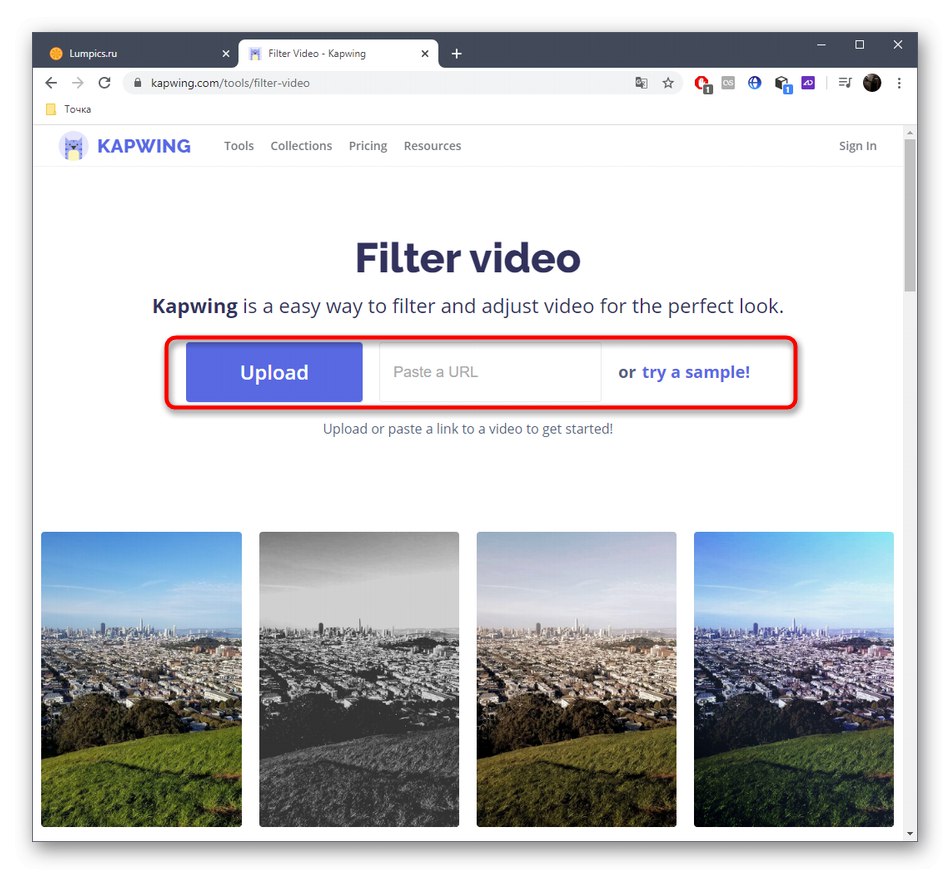
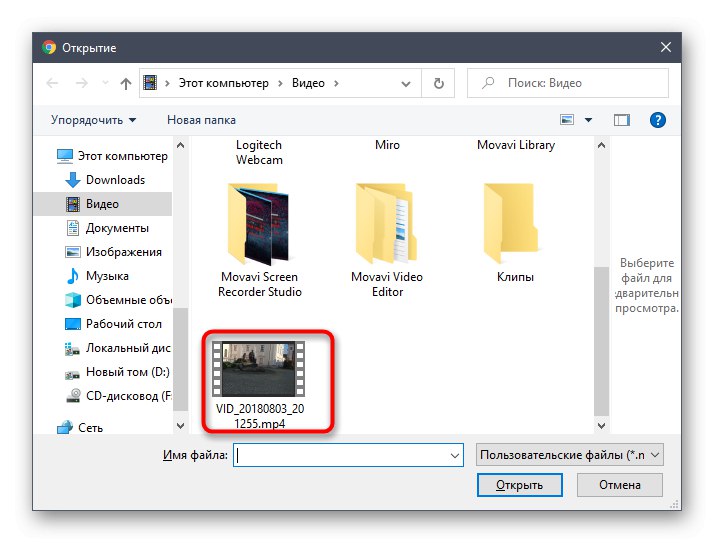
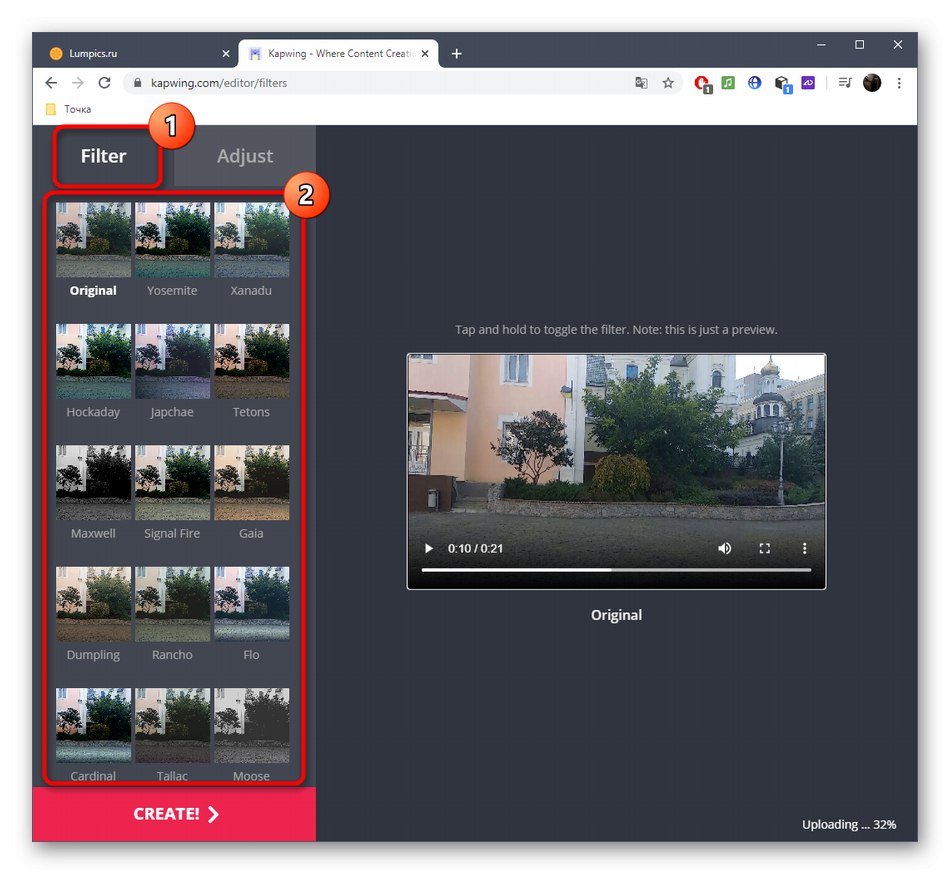
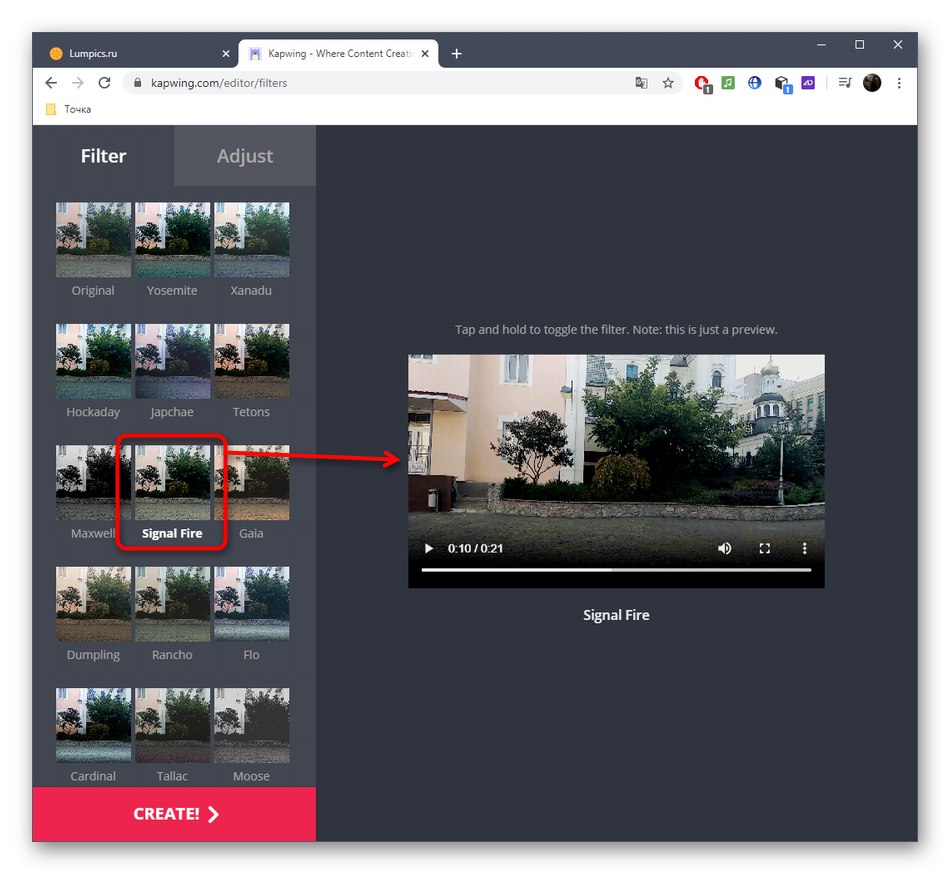
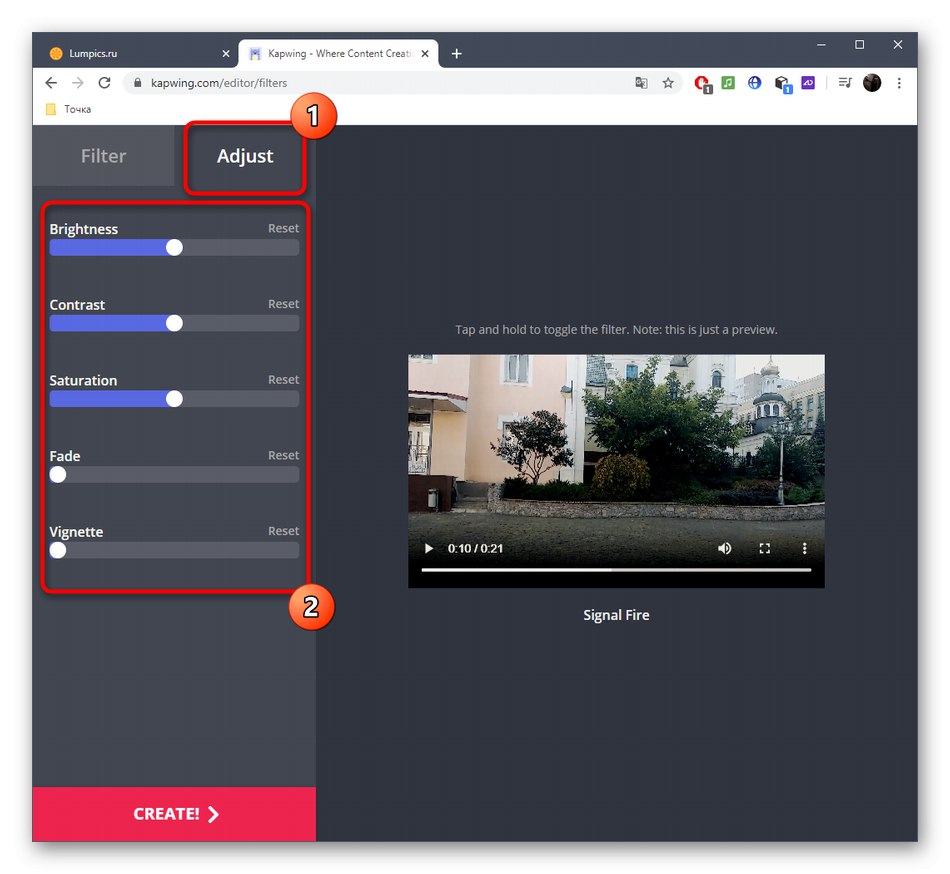
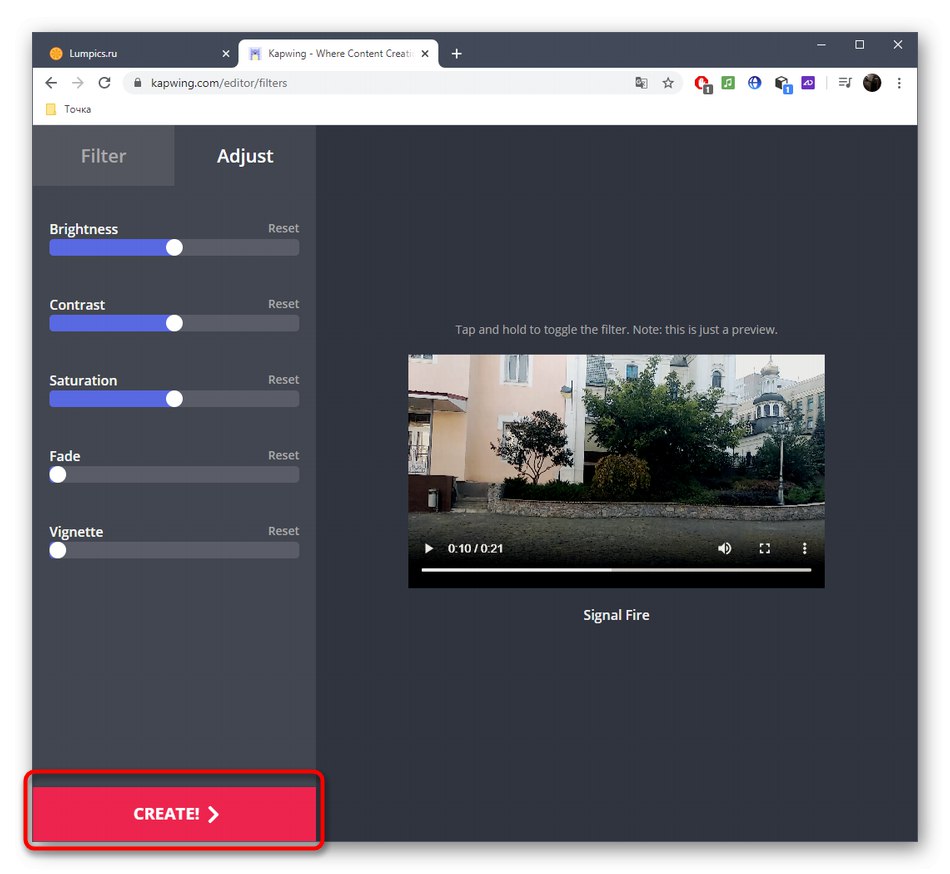
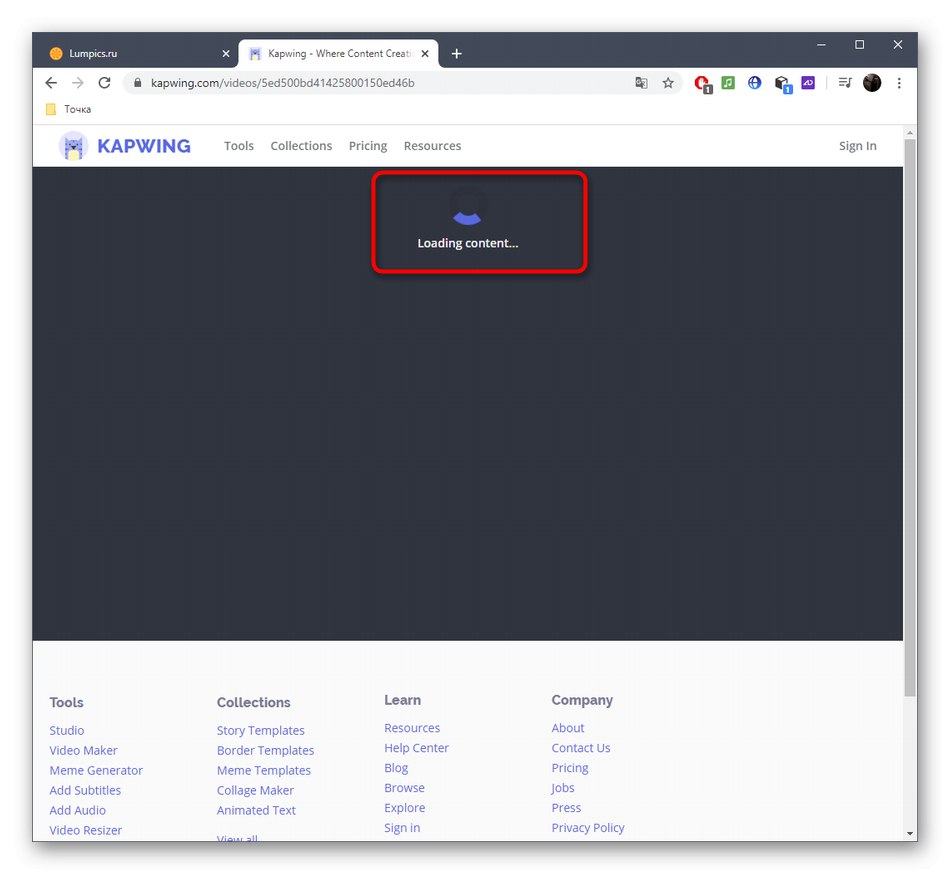
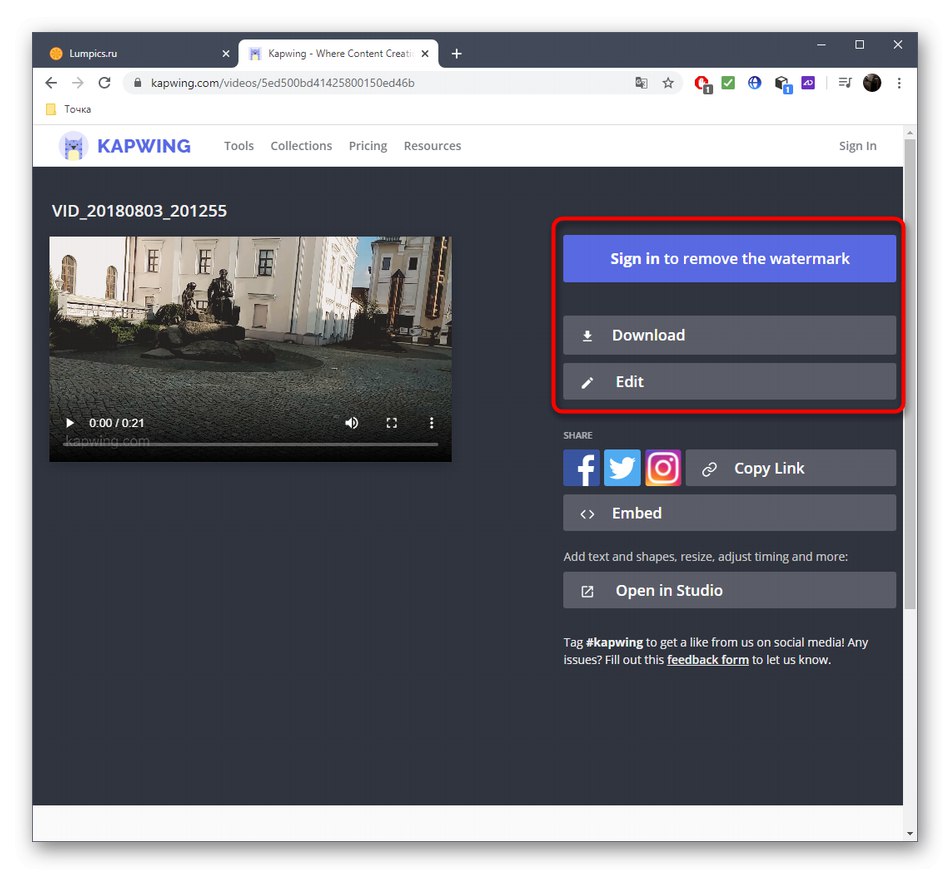
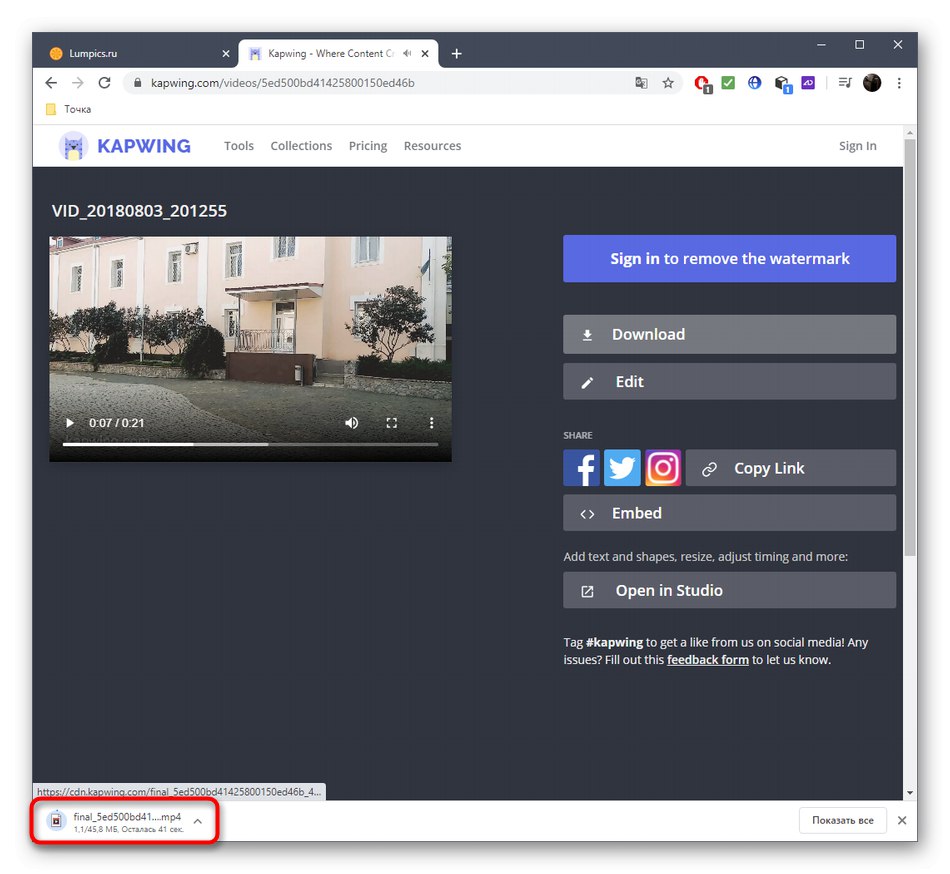
Metóda 2: VEED
Online služba VEED je podobná tej predchádzajúcej, iba všetky nástroje na spracovanie videa sú tu spojené do plnohodnotného editora. Ak chcete použiť filtre a vykonať s videom ďalšie akcie, musíte postupovať podľa týchto pokynov:
Prejdite na online službu VEED
- Na hlavnej stránke webovej stránky VEED kliknite na ružové tlačidlo Odovzdajte video.
- Ďalej v „Prieskumník“ vyhľadajte a otvorte požadovaný súbor.
- V samotnom editore prejdite cez ľavý panel na príslušnú kategóriu Filtre.
- Prezrite si zoznam dostupných filtrov, skúste použiť každý z nich na video a v okne s ukážkou sledujte výsledok.
- Ak chcete znížiť efekt prekrytia filtra, nastavte intenzitu posunutím jazdca.
- Presunúť na karty „Upraviť“ a Účinkypridať ďalšie efekty alebo upraviť celkovú farbu videa posunutím dostupných posúvačov.
- Ak potrebujete pridať text k videu, pripojiť obrázok, hudbu alebo iné prvky, použite ďalšie nástroje na ich výber. Vyberte ich na ľavom paneli.
- Ak ste pripravení začať sťahovať, kliknite na ikonu "Stiahnuť ▼"... Toto tlačidlo sa nachádza vpravo hore.
- Video sa začne vykresľovať a bude to chvíľu trvať.
- Potom môžete skopírovať odkaz na video, stiahnuť ho ako video alebo GIF kliknutím na jedno z tlačidiel.
- Po dokončení materiál prípadne premenujte, čím sa dokončí proces interakcie s VEED.
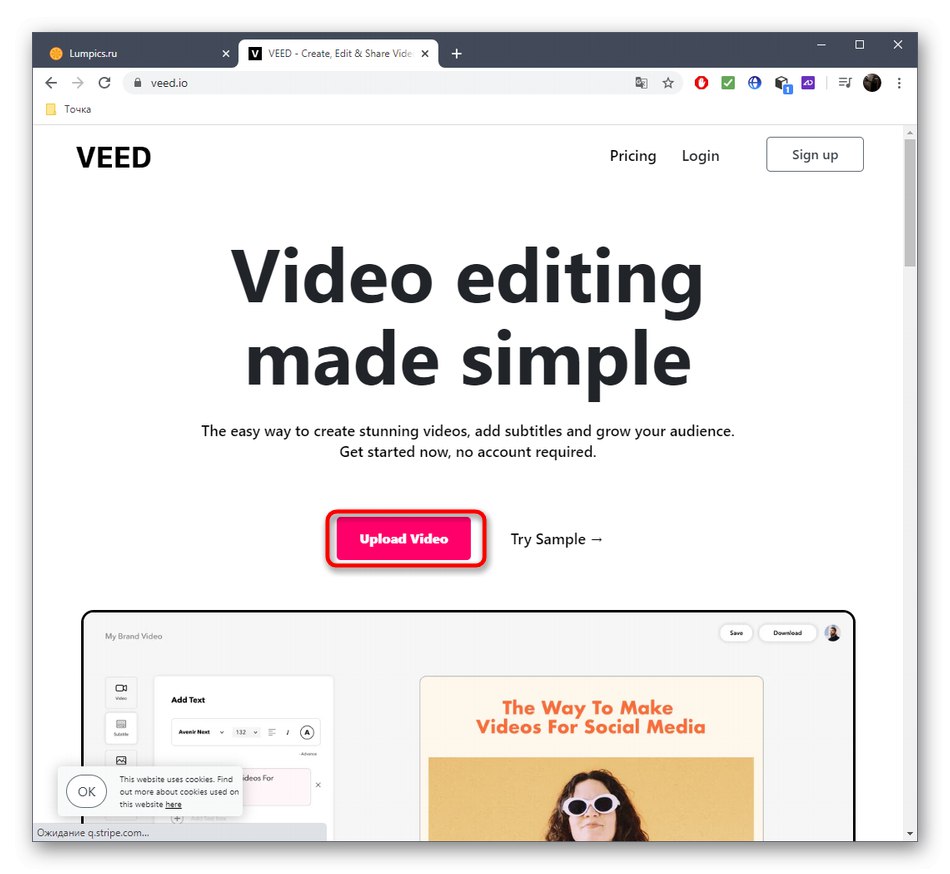
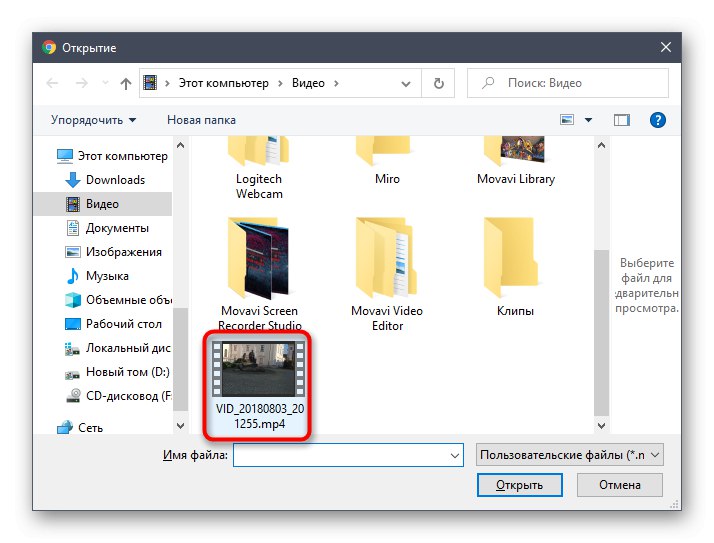
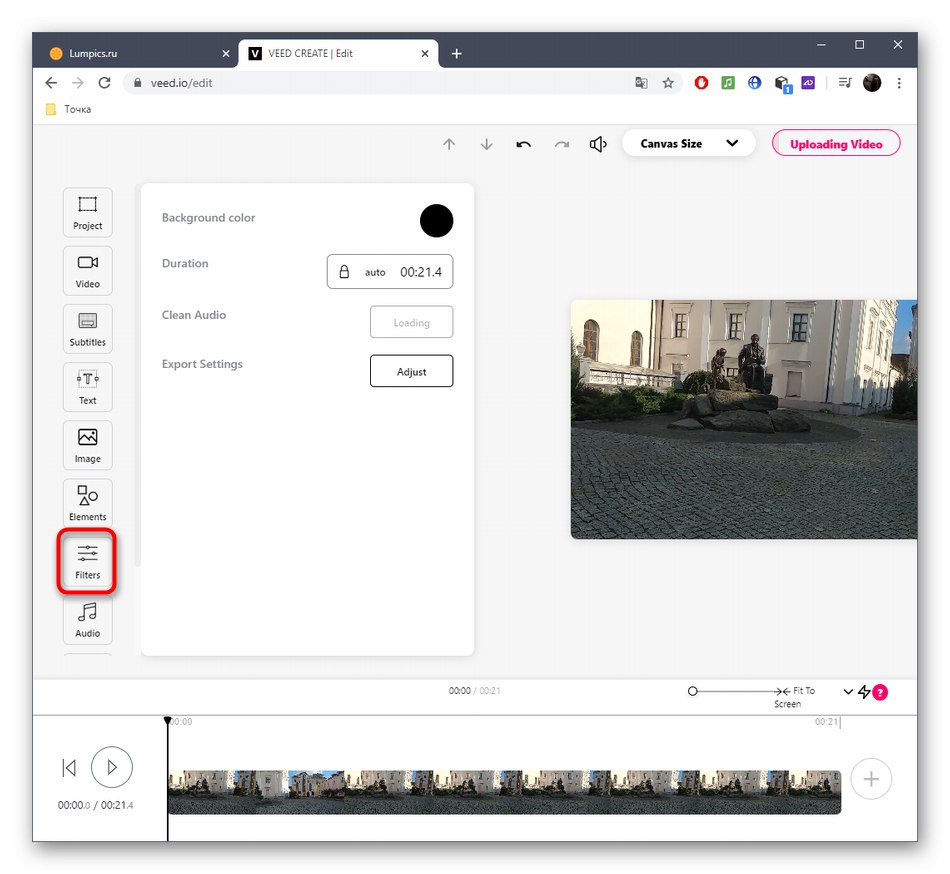
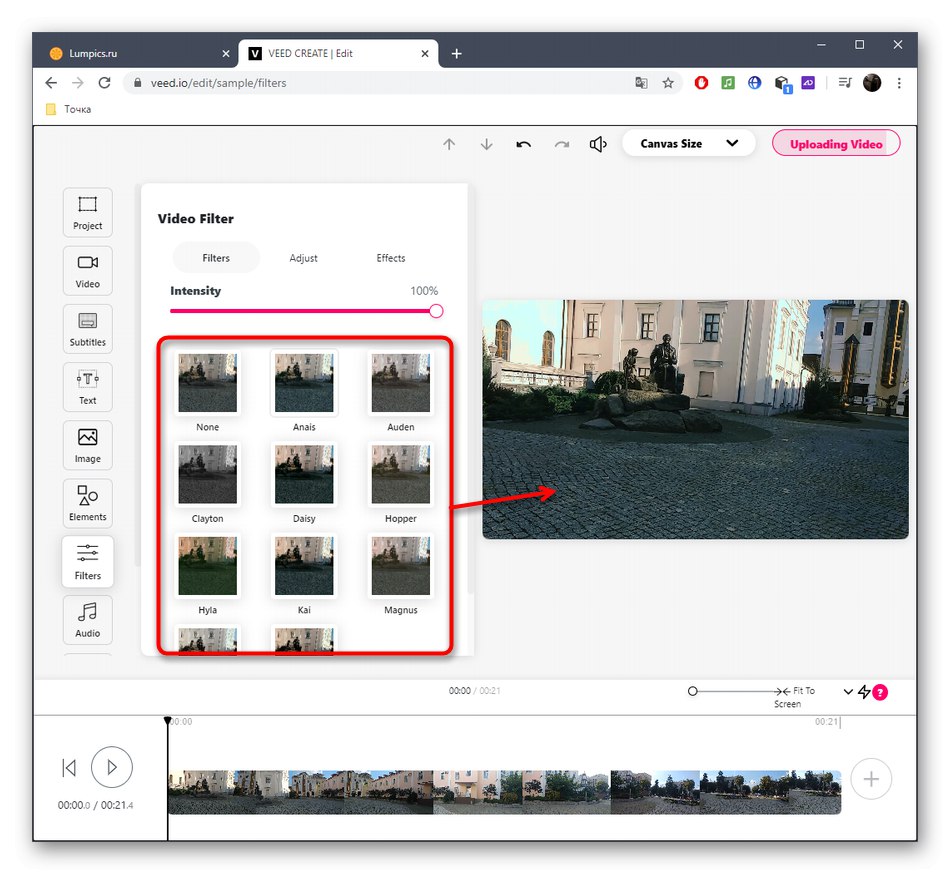
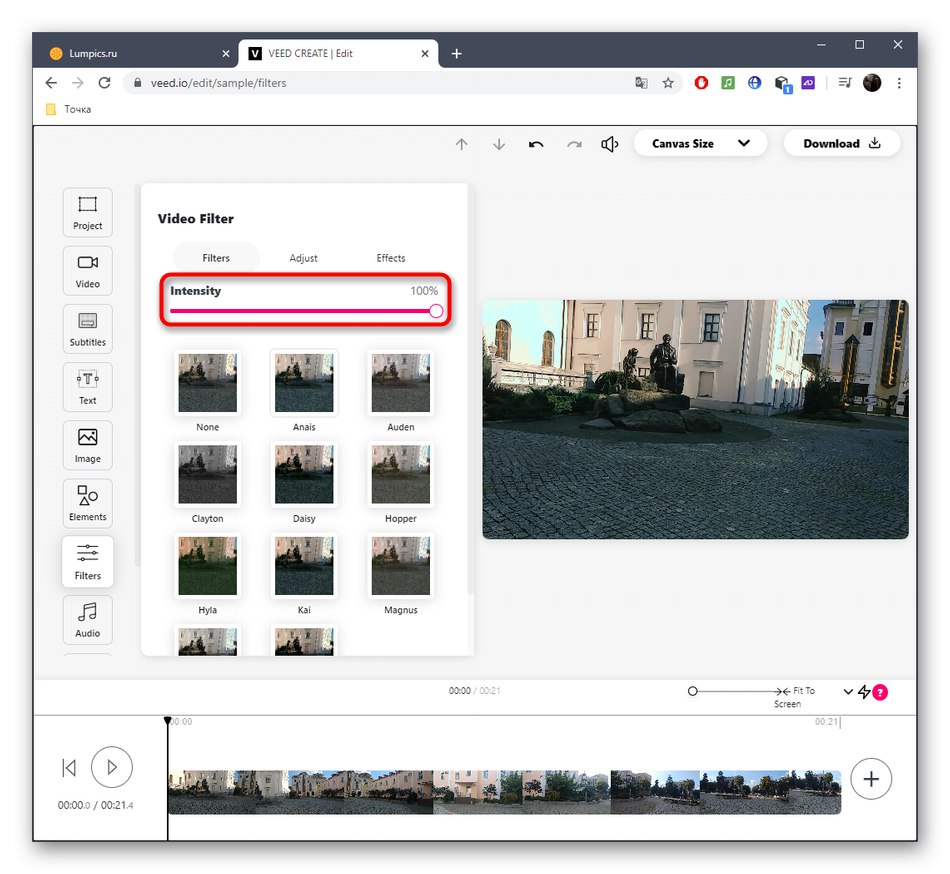
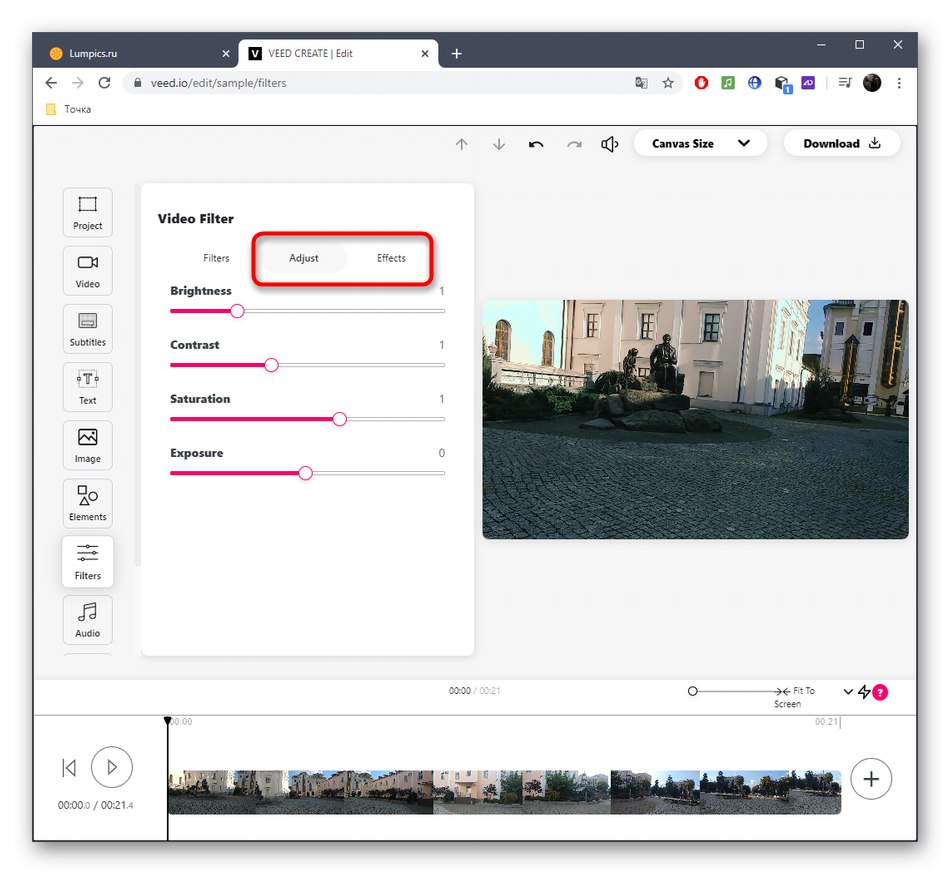
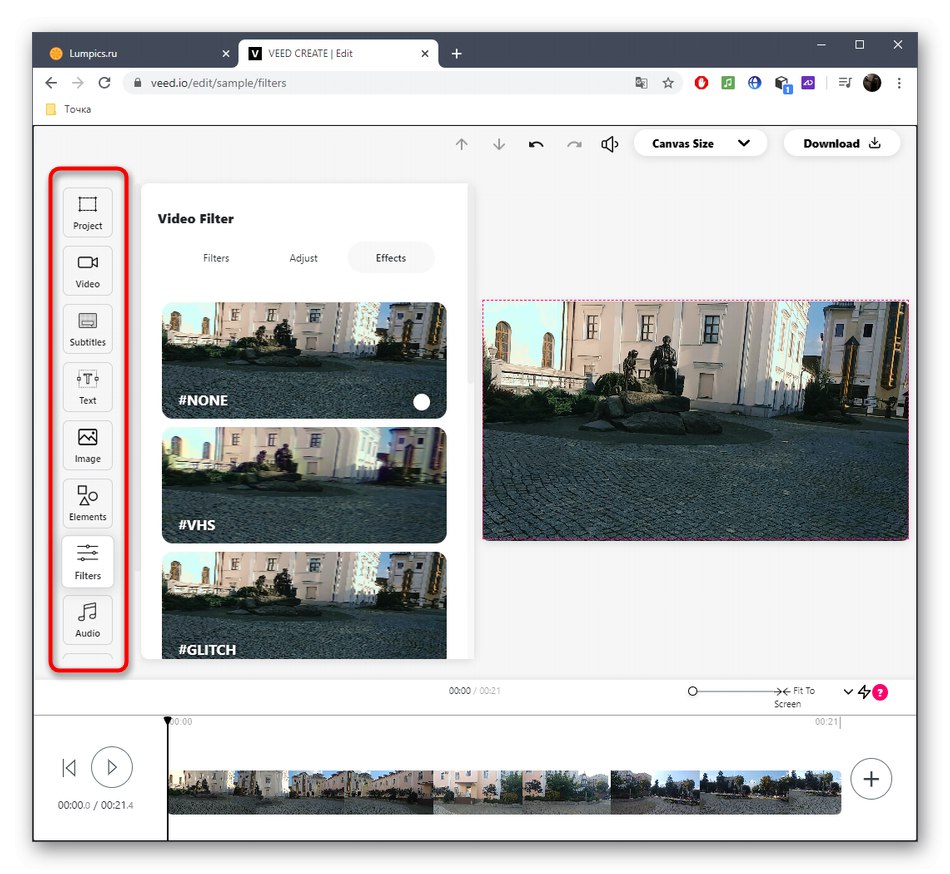
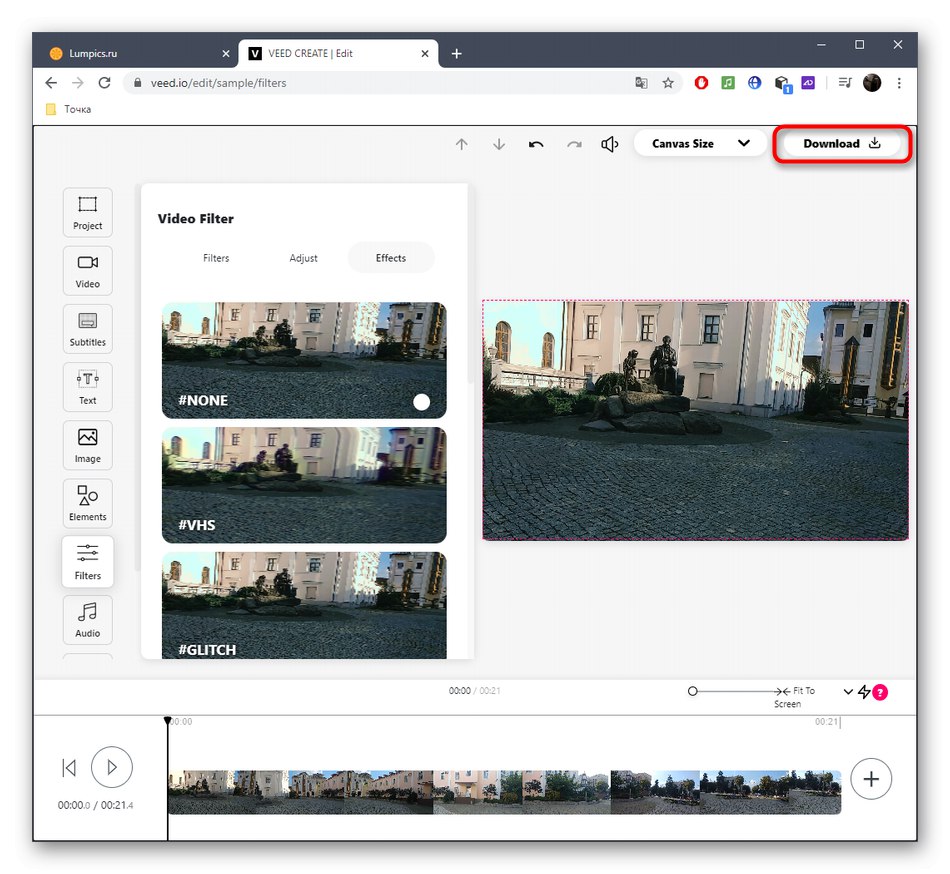
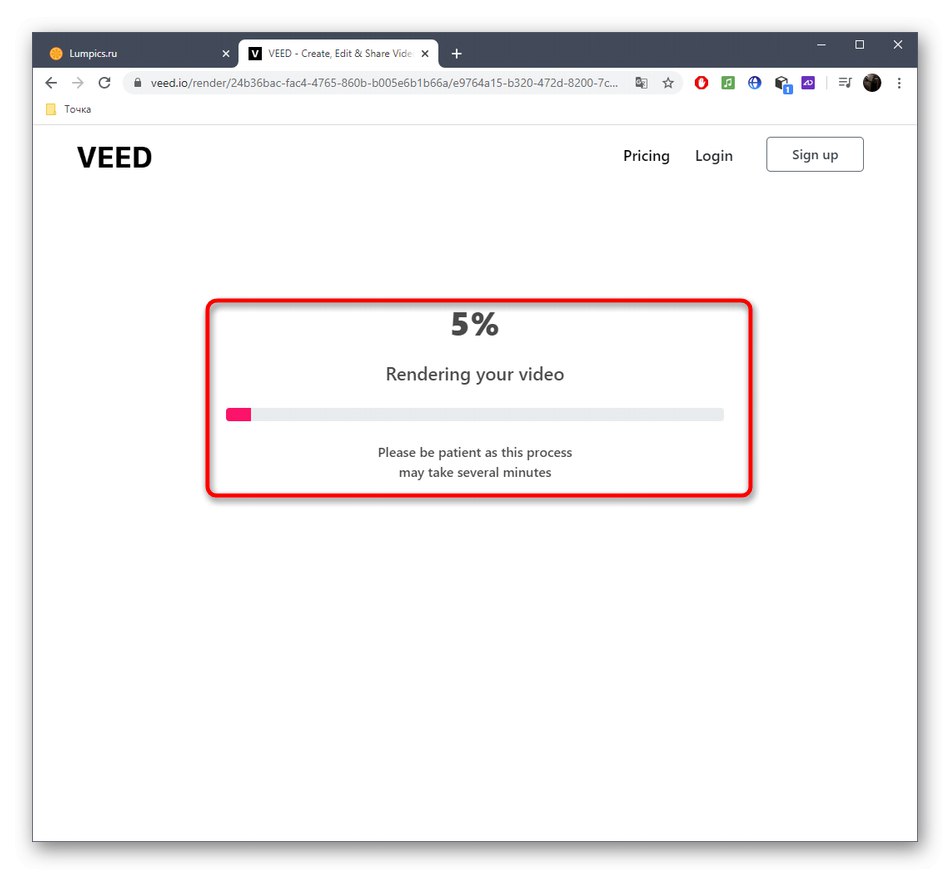
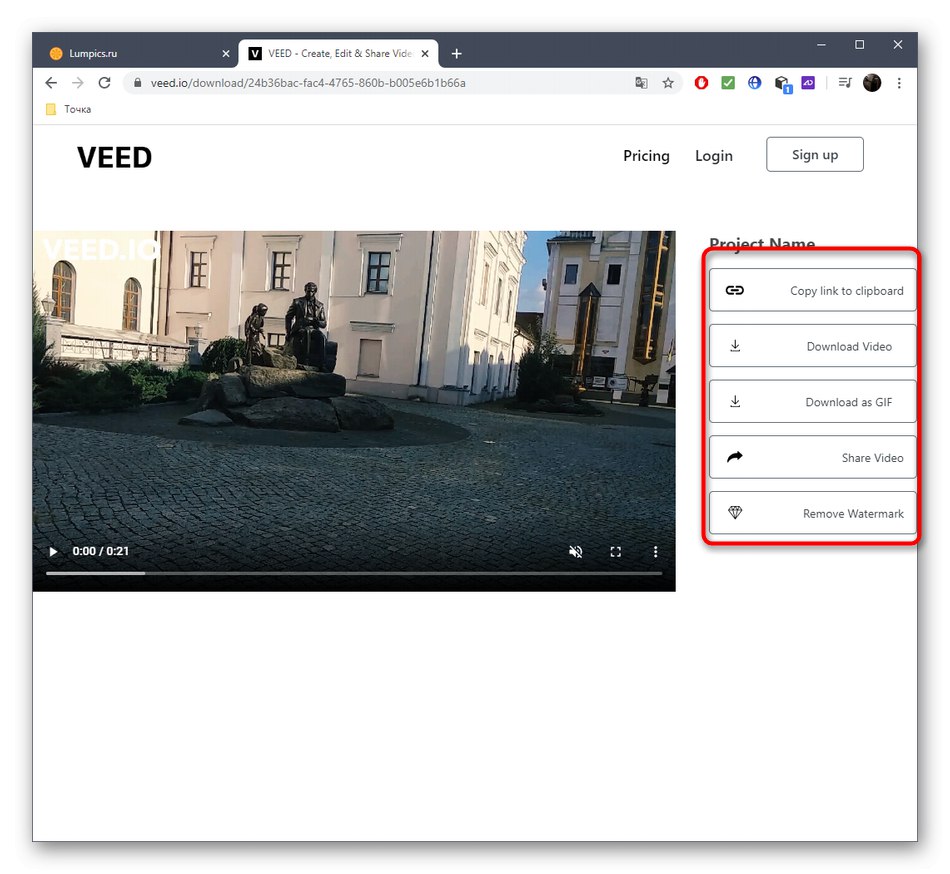
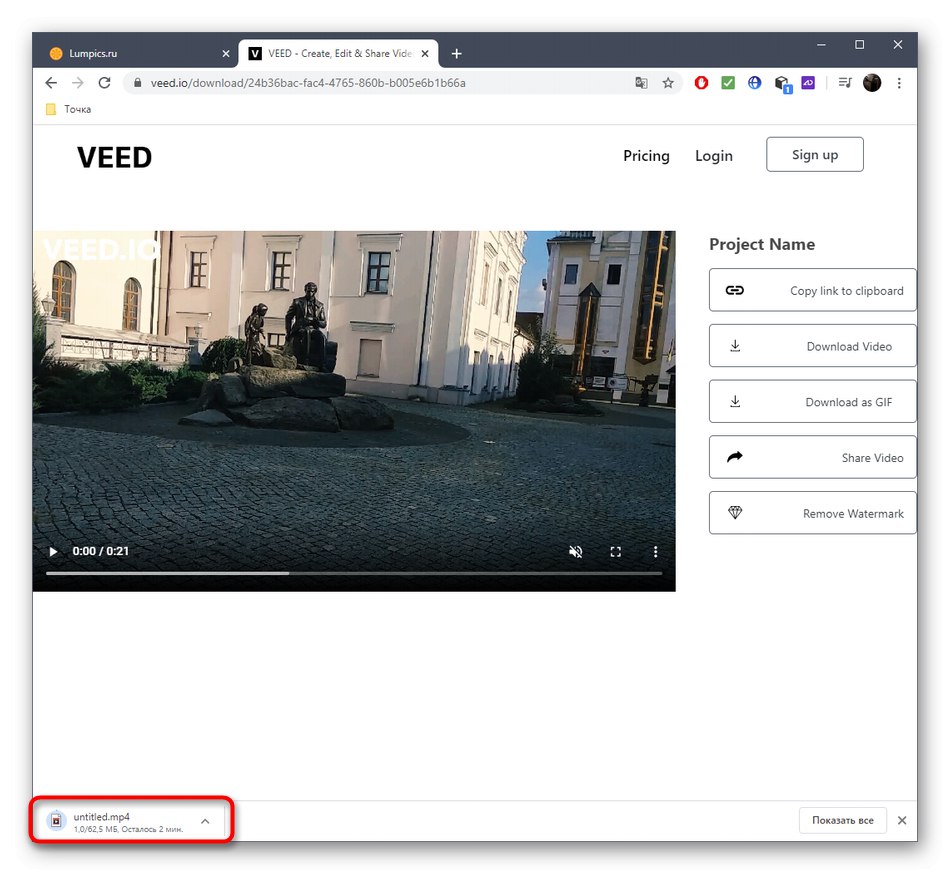
Metóda 3: WoFox
WoFox je ďalšia špecializovaná online služba rozdelená do modulov. Teraz sa budeme zaoberať iba jedným z nich, čo vám umožňuje aplikovať na video filtre a efekty.
Prejdite na online službu WoFox
- Na domovskej stránke webu WoFox kliknite na ikonu „Nahrať“ prejsť na stiahnutie videa.
- IN „Prieskumník“ vyberte a otvorte video známym spôsobom.
- Použite zoznam dostupných filtrov a sledujte ich účinky prostredníctvom okna s ukážkou. Zastavte sa pri tom, čo chcete, a choďte ďalej.
- Posunutím posúvačov môžete podľa potreby upraviť jas, kontrast a ľahkosť. Zároveň sa začne meniť činnosť filtra.
- Keď ste pripravení na stiahnutie hotového materiálu, zadajte mu názov a kliknite "Stiahnuť ▼".
- Proces spracovania bude nejaký čas trvať, ale medzitým sa môžete oboznámiť s ďalšími nástrojmi, ktoré ponúka bezplatný online video editor WoFox.
- Po spracovaní videa sa na obrazovke zobrazí tlačidlo sťahovania.
- Stiahnite si materiál a sledujte ho celý, aby ste sa uistili, že sa nevyskytujú artefakty, ktoré niekedy vzniknú v dôsledku chýb počas vykresľovania.